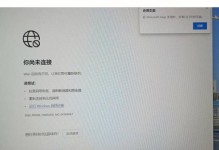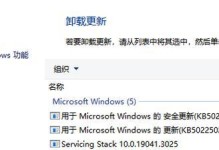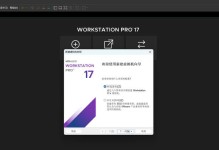电脑屏幕突然不亮了,这可真是让人头疼的问题啊!你是不是也遇到了这种情况,心里直犯嘀咕:这到底是怎么回事呢?别急,今天就来给你详细解析让你成为电脑故障的小侦探!
一、检查电源,从最基本的地方开始
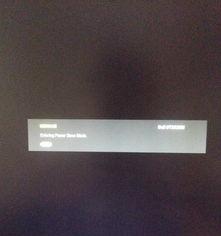
首先,你得确认电脑的电源是否正常。这听起来可能有点简单,但有时候问题就出在这些看似不起眼的地方。
1. 检查电源线:确保电源线插得牢固,没有松动或者损坏的痕迹。有时候,电源线接触不良也会导致电脑无法开机。
2. 检查电源插座:有时候,插座本身可能存在问题,比如接触不良或者损坏。你可以尝试更换一个插座,看看问题是否解决。
3. 检查电源适配器:如果你的电脑是笔记本电脑,那么电源适配器也是关键。检查适配器是否有损坏,插头是否牢固。
二、检查显示器,看看是不是屏幕的问题

如果电源没问题,那可能就是显示器的问题了。以下是一些常见的显示器故障:
1. 显示器连接线:检查显示器与电脑之间的连接线是否完好,有没有松动或者损坏。
2. 显示器开关:有些显示器有独立的开关,确保它已经打开。
3. 显示器亮度调节:有时候,显示器亮度调得太低,看起来就像是不亮一样。尝试调整一下亮度。
三、检查电脑硬件,看看是不是硬件出了问题

如果以上两点都没有问题,那可能就是电脑硬件的问题了。
1. 检查显卡:显卡是电脑显示的核心部件。如果显卡出现问题,电脑屏幕可能就无法显示。你可以尝试更换显卡,或者检查显卡是否插得牢固。
2. 检查内存条:内存条松动或者损坏也可能导致电脑无法正常显示。你可以尝试重新插拔内存条,或者更换新的内存条。
3. 检查主板:主板是电脑的核心部件,如果主板出现问题,电脑可能就无法启动。这需要专业的技术人员来检查和维修。
四、检查软件,看看是不是软件出了问题
有时候,软件问题也会导致电脑屏幕不亮。
1. 检查操作系统:确保操作系统没有出现错误或者病毒感染。
2. 检查显卡驱动:显卡驱动出现问题也可能导致电脑无法显示。你可以尝试更新显卡驱动,或者重新安装显卡驱动。
3. 检查显示器设置:在电脑的显示设置中,确保显示器的分辨率和刷新率设置正确。
五、求助专业人士,最后的解决办法
如果以上方法都无法解决问题,那么你可能需要寻求专业人士的帮助了。他们有专业的工具和经验,能够帮助你找到问题的根源,并进行修复。
电脑屏幕不亮的问题可能有很多原因,但只要我们一步步排查,总能找到解决问题的方法。希望这篇文章能帮助你解决这个烦恼,让你的电脑重新焕发生机!